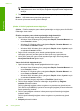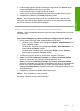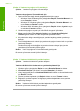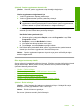User Guide
6. Ürünün doğru bağlantı noktasını kullandığını doğrulamak için Sürücü açılan
menüsünde listelenen sürücüyü kontrol edin.
Ürününüzün adı sürücü olarak listelenmiş olmalıdır.
7. Yanlış sürücü seçildiyse Sürücü açılan menüsünden doğru sürücüyü seçin.
8. Değişiklikleri kaydetmek için Tamam düğmesini tıklatın.
Neden: Aynı bilgisayarda birden fazla ürün yapılandırıldıysa kullanılan ürün
varsayılan yazıcı olarak ayarlı değildir veya yanlış sürücü yapılandırılmış olabilir.
Bu sorunu çözmezse sonraki çözümü deneyin.
Çözüm 5: Yazıcı duraklamış mı yoksa çevrimdışı mı kontrol edin
Çözüm: Ürünün duraklatılmadığından veya çevrimdışı olmadığından emin olmak
için kontrol edin
Yazıcının durakladığını mı yoksa çevrimdışı mı olduğunu kontrol etmek için
1. İşletim sisteminize bağlı olarak aşağıdakilerden birine yapın:
• Windows Vista: Windows görev çubuğundan Başlat'ı, Denetim Masası'nı ve
sonra Yazıcılar'ı tıklatın.
• Windows XP: Windows görev çubuğundan Ba
şlat'ı, Denetim Masası'nı ve
sonra Yazıcı ve Fakslar'ı tıklatın.
• Windows 2000: Windows görev çubuğunda, Başlat'ı tıklatın, Ayarlar'ın
üstüne gidin ve ardından Yazıcılar'ı tıklatın.
2. Yazdırma kuyruğunu açmak için ürününüzün simgesini çift tıklatın.
3. Yazıcı menüsünde Yazdırmayı Duraklat veya Yazıcıyı Çevrimdışı Kullan
öğelerinin yanlarında onay işaretleri olmadığından emin olun.
Yazı
cı menüsünde Yazdırmayı Duraklat veya Yazıcıyı Çevrimdışı Kullan
öğelerinin yanlarında onay işaretleri olmadığından emin olun. Bu seçeneklerden
birinde onay işareti varsa kaldırmak için menü seçeneğini tıklatın. Menüde
Yazıcıyı Çevrimdışı Kullan seçeneği bulunuyorsa, onay işareti koymak için bu
seçeneği belirleyin.
4. Değişiklikler yaptıysanız yeniden yazdırmayı deneyin.
Neden: Ürün duraklatılmış veya çevrimdışı.
Bu sorunu çözmezse sonraki çözümü deneyin.
Hatalar 161
Sorun giderme